Με τη διάδοση έξυπνων και φορητών συσκευών, όπως smartphone, tablet και φορητός υπολογιστής, μπορείτε να απολαύσετε εντελώς πόρους ψυχαγωγίας οποτεδήποτε και οπουδήποτε. Αυτό είναι το μεγάλο μπόνους για τους λάτρεις της ταινίας ή της μουσικής. Ωστόσο, είναι μια άλλη ιστορία όταν πρόκειται για μια αρκετά μεγάλη συλλογή DVD και δίσκων Blu-ray.
Αυτό που σας ενοχλεί είναι ότι έχετε ήδη τους δίσκους της ταινίας αλλά δεν μπορείτε να αποκτήσετε πρόσβαση σε αυτούς στο κινητό σας τηλέφωνο, στο tablet ή στο φορητό υπολογιστή σας χωρίς μονάδα DVD. Αφήστε όλους τους δίσκους σας να καθίσουν εκεί για να μαζέψουν σκόνη; Μην ανησυχείς! Αυτό το σεμινάριο θα σας δείξει πώς να λάβετε ψηφιακά αντίγραφα ταινιών που έχετε ήδη σε DVD ή δίσκους Blu-ray.

Λήψη ψηφιακών αντιγράφων DVD / Blu-ray
Aiseesoft Video Converter Ultimate είναι ένας ισχυρός τρόπος αντιγραφής ψηφιακών βίντεο από οπτικούς δίσκους.
1. Δημιουργήστε ψηφιακά αντίγραφα ταινιών που έχετε ήδη με ένα μόνο κλικ.
2. Υποστηρίξτε σχεδόν όλους τους τύπους δίσκων και ωκεανούς των μορφών εξόδου, όπως MP4, AVI, MKV, MOV κ.λπ.
3. Τροποποιήστε απλά τα κομμάτια ήχου και τους υπότιτλους των ψηφιακών ταινιών.
4. Προσφέρετε διάφορα εργαλεία επεξεργασίας βίντεο, όπως περιστροφή, κλιπ, περικοπή, εφέ βίντεο, υδατογράφημα και άλλα.
5. Βελτιστοποιήστε και βελτιώστε την ποιότητα βίντεο έως 4K και 1080p.
Εν ολίγοις, είναι η καλύτερη επιλογή που μπορείτε να βρείτε για να δημιουργήσετε ψηφιακά αντίγραφα DVD και δίσκων Blu-ray.
Βήμα 1 Αποκτήστε το Video Converter Ultimate στον υπολογιστή σας
Ο ψηφιακός κατασκευαστής DVD προσφέρει δύο εκδόσεις, μία για τα Windows 10 / 8.1 / 8/7 και η άλλη για Mac OS X. Λήψη και εγκατάσταση της σωστής με βάση το λειτουργικό σας σύστημα. Τοποθετήστε το δίσκο DVD ή Blu-ray στον υπολογιστή σας και ξεκινήστε το πρόγραμμα. Κάντε κλικ στο Φόρτωση δίσκου κουμπί

Βήμα 2 Προεπισκόπηση και επεξεργασία ψηφιακών αντιγράφων DVD
Μετά τη φόρτωση, οι ταινίες στο δίσκο σας θα εμφανιστούν στην περιοχή της βιβλιοθήκης. Επιλέξτε μια ταινία και κάντε κλικ στο Δοκιμάστε να παίξετε εικονίδιο στο ενσωματωμένο πρόγραμμα αναπαραγωγής πολυμέσων. Στη συνέχεια, μπορείτε να δείτε το ψηφιακό αντίγραφο.
Για να αλλάξετε το μέγεθος του ψηφιακού αντιγράφου, κάντε κλικ στο Συνδετήρας κουμπί στην επάνω κορδέλα και αφαιρέστε τα ανεπιθύμητα κλιπ χρησιμοποιώντας τα ρυθμιστικά.
Άλλα εργαλεία επεξεργασίας βίντεο βρίσκονται στο παράθυρο του προγράμματος επεξεργασίας βίντεο. Μπορείτε να το ανοίξετε πατώντας το Αλλαγή κουμπί.
Εάν το βίντεο είναι κατεστραμμένο, μεταβείτε στο Επαυξάνω καρτέλα στο παράθυρο του προγράμματος επεξεργασίας και διορθώστε το απλά.
Επιπλέον, σας επιτρέπεται να αποφασίσετε τα ηχητικά κομμάτια και τους υπότιτλους χρησιμοποιώντας το Ήχου και Υπότιτλος επιλογές κάτω από το αρχείο ταινίας.

Βήμα 3 Μετατρέψτε το δίσκο σας σε ψηφιακά βίντεο
Όταν ολοκληρωθεί η προεπισκόπηση βίντεο, επιλέξτε τα πλαίσια δίπλα στις ταινίες και εντοπίστε την κάτω περιοχή. Κάντε κλικ και αναπτύξτε το Προφίλ ⬇️ αναπτυσσόμενη λίστα και επιλέξτε τη σωστή μορφή βίντεο ή συσκευή προορισμού. Στη συνέχεια, κάντε κλικ στο Αναζήτηση και επιλέξτε έναν συγκεκριμένο φάκελο για να αποθηκεύσετε τα ψηφιακά αντίγραφα DVD. Εάν θέλετε να τροποποιήσετε την ποιότητα βίντεο ή άλλες παραμέτρους, κάντε κλικ στο ρυθμίσεις για να ανοίξετε το παράθυρο διαλόγου προφίλ. Τέλος, κάντε κλικ στο Μετατρέπω κουμπί για να αρχίσετε να δημιουργείτε ψηφιακά αντίγραφα του DVD της ταινίας σας.

Σημείωση: Σύμφωνα με την έρευνά μας, χρειάζονται μόνο λίγα λεπτά για την παραγωγή ψηφιακών αντιγράφων ενός δίσκου.
Στις περισσότερες περιπτώσεις, μπορείτε να λάβετε έναν ψηφιακό κωδικό ταινίας που εκτυπώνεται σε χαρτί που εισάγεται στο πακέτο όταν έχετε μια ταινία DVD ή δίσκο ταινίας Blu-ray. Παρουσιάζεται ως αλφαριθμητικός κώδικας που χρησιμοποιείται για την παραγωγή ψηφιακών αντιγράφων ταινιών που έχετε ήδη μέσω συγκεκριμένων υπηρεσιών ή ιστότοπων, όπως η υπηρεσία δίσκων σε ψηφιακό Vudu της Walmart, το Redeemdigitalmovie και άλλα. Χρησιμοποιούμε το Vudu ως παράδειγμα για να σας δείξουμε πώς λειτουργούν οι υπηρεσίες ψηφιακών αντιγράφων.
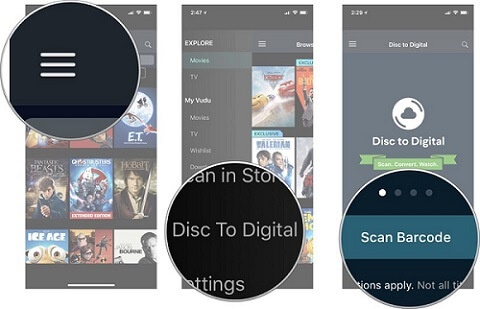
Βήμα 1: Συνδέστε το iPhone σας σε δίκτυο. Ανοίξτε την εφαρμογή Vudu στο iPhone σας και πατήστε το εικονίδιο μενού στην επάνω αριστερή γωνία.
Βήμα 2: Επιλέξτε Δίσκος σε ψηφιακό από το μενού περιβάλλοντος και μετά πατήστε Scan Barcode.
Βήμα 3: Τοποθετήστε το γραμμικό κώδικα στο κάλυμμα δίσκου DVD ή Blu-ray κάτω από το φακό για να αφήσετε τον Vudu να το διαβάσει.
Βήμα 4: Στη συνέχεια, επιλέξτε τη μορφή ποιότητας. Εάν πρόκειται για δίσκο Blu-ray, πρέπει να επιλέξετε HDX.
Βήμα 5: Πατήστε Υποβολή λίστας για να ξεκινήσετε την ψηφιοποίηση του φυσικού σας δίσκου.
Σημείωση: Εάν έχετε πολλούς φυσικούς δίσκους, πατήστε Συνεχίστε τη σάρωση και επαναλάβετε τα βήματα για να ψηφιοποιήσετε μια άλλη ταινία. Κοστίζει 2 $ ανά DVD και $ 5 ανά δίσκο Blu-ray για ψηφιοποίηση. Αν θέλετε να δημιουργήσετε HD αντίγραφα DVD, πληρώστε για $ 5 έως και μετατροπή στην έκδοση HD. Το Vudu θα μετατρέψει έναν δίσκο Blu-ray σε βίντεο HD αυτόματα.
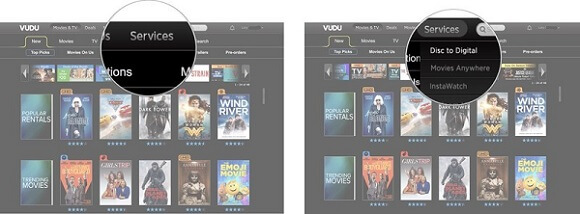
Βήμα 1: Αποκτήστε πρόσβαση στο Vudu.com στο πρόγραμμα περιήγησής σας και συνδεθείτε στον λογαριασμό σας. Εάν δεν το έχετε, πρέπει να δημιουργήσετε λογαριασμό.
Βήμα 2: Κάντε κλικ στο Υπηρεσίες μενού πάνω από το παράθυρο και μετά επιλέξτε Δίσκος σε ψηφιακό.
Βήμα 3: Εντοπίστε το Μετατροπή στο σπίτι και κάντε κλικ στο Λήψη κουμπί.
Βήμα 4: Όταν σας ζητηθεί, κατεβάστε και εγκαταστήστε την εφαρμογή στον υπολογιστή σας. Στη συνέχεια, εκτελέστε το από τον υπολογιστή σας και συνδεθείτε στον λογαριασμό σας.
Βήμα 5: Στη συνέχεια κάντε κλικ στο Δίσκος σε ψηφιακό και μετά χτυπήστε Προσθήκη δίσκου.
Βήμα 6: Τοποθετήστε το δίσκο DVD ή Blu-ray στον υπολογιστή σας και επιλέξτε την κατάλληλη ποιότητα από SD και HDX.
Βήμα 7: Περιμένετε να ολοκληρωθεί η διαδικασία και, στη συνέχεια, θα λάβετε ένα μήνυμα ηλεκτρονικού ταχυδρομείου με τα υπόλοιπα βήματα για να λάβετε ψηφιακά αντίγραφα ταινιών που έχετε ήδη.
Σημείωση: Σε ορισμένες περιπτώσεις, πρέπει να επισκεφθείτε τον ιστότοπο Vudu στο πρόγραμμα περιήγησής σας για να ελέγξετε μη αυτόματα τα ψηφιακά αντίγραφα εάν δεν λάβετε το email επιβεβαίωσης.
1. Τι είναι το ψηφιακό αντίγραφο Blu-ray;
Ένα ψηφιακό αντίγραφο Blu-ray είναι ένα εμπορικά κατανεμημένο αρχείο υπολογιστή που περιέχει ένα προϊόν μέσων Blu-ray, όπως μια ταινία Blu-ray ή άλμπουμ μουσικής.
2. Είναι παράνομο να αντιγράψετε DVD για προσωπική χρήση;
Από τεχνική άποψη, εξακολουθεί να είναι παράνομο να αντιγράφετε DVD με προστασία αντιγραφής για προσωπική χρήση στις ΗΠΑ. Τα περισσότερα από τα DVD είναι κρυπτογραφημένα και η κρυπτογράφηση είναι παράνομη.
3. Έρχονται τα ψηφιακά αντίγραφα Blu-ray;
Όταν αγοράσατε δίσκο Blu-ray ή DVD, ενδέχεται να μπορείτε να λάβετε ένα ψηφιακό αντίγραφο της ταινίας ή της τηλεοπτικής εκπομπής. Εάν όχι, μπορείτε να βρείτε λύσεις για να λάβετε ένα ψηφιακό αντίγραφο Blu-ray από αυτήν την ανάρτηση.
Συμπέρασμα
Με βάση το παραπάνω φροντιστήριο, θα πρέπει να καταλάβετε πώς να λαμβάνετε ψηφιακά αντίγραφα ταινιών που έχετε ήδη σε DVD ή δίσκους Blu-ray. Πρώτα απ 'όλα, μπορείτε να χρησιμοποιήσετε τις διαδικτυακές υπηρεσίες για να ψηφιοποιήσετε τον φυσικό σας δίσκο. Ωστόσο, εάν θέλετε να το εκτελέσετε μόνοι σας, μπορείτε να δοκιμάσετε το Aiseesoft Video Converter Ultimate. Δεν είναι μόνο εύκολο στη χρήση, αλλά και σε θέση να αντιγράφει επιλεκτικά ταινίες από DVD και δίσκους Blu-ray.